Để có thể điều khiển máy tính từ xa người dùng phải sử dụng tới các phần mềm truy cập máy tính từ xa như Ultraviewer chẳng hạn. Và để có thể kết nối với nhau thì 2 máy tính phải nhập ID và mật khẩu của đối phương. Sau khi kết nối thành công thì việc đổi mật khẩu là cần thiết để bảo mật máy tính, vì người bên kia vẫn có thể truy cập vào máy tính của bạn qua ID và mật khẩu cũ. Khi đổi mật sẽ ngăn người khác tiếp tục kết nối và điều khiển máy tính của bạn.
Mặc dù khi chúng ta tắt Ultraviewer và khởi động lại sẽ hiện mật khẩu mới, nhưng bạn cũng có thể đổi ngay sau khi phiên kết nối kết thúc. Bài viết dưới đây sẽ hướng dẫn cách đổi mật khẩu Ultraviewer.
- Cách dùng Ultraviewer gửi và nhận file
- Hướng dẫn cài TeamViewer để điều khiển máy tính từ xa
- Cách dùng AnyDesk Remote điều khiển máy tính từ xa
- 10 ứng dụng giúp “dế” kiểm soát máy tính từ xa
Hướng dẫn đổi mật khẩu Ultraviewer
Để đổi mật khẩu Ultraviewer chúng ta sẽ có 2 cách thực hiện khác nhau. Bạn có thể dùng chế độ tự tạo mật khẩu của Ultraviewer, hoặc người dùng tự thiếp lập kiểu mật khẩu muốn sử dụng.
1. Đổi mật khẩu Ultraviewer tự động
Người dùng truy cập vào tài khoản Ultraviewer. Tại khung Mật khẩu người dùng nhấn vào biểu tượng mũi tên 2 chiều rồi chọn Tạo mật khẩu mới.
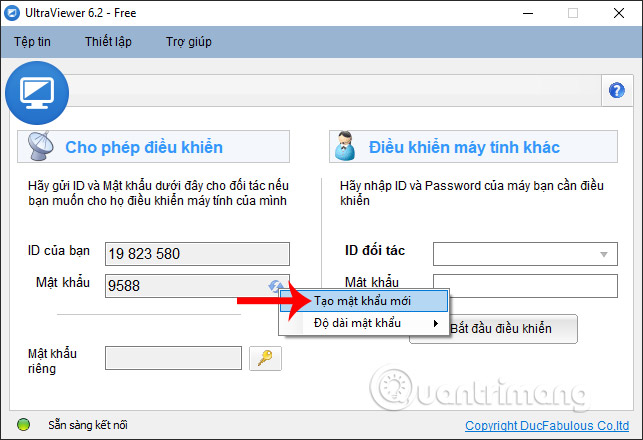
2. Tự thiết lập mật khẩu Ultraviewer
Chúng ta cũng nhấn vào biểu tượng mũi tên 2 chiều rồi chọn Độ dài mật khẩu.
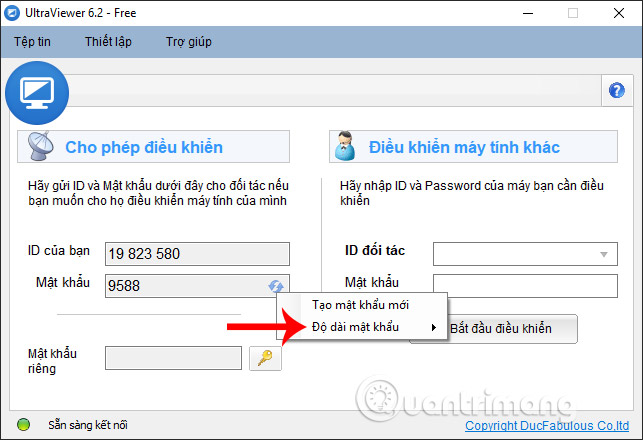
Hiển thị các tùy chọn thiết lập mật khẩu mà bạn muốn sử dụng cho Ultraviewer. Các tùy chọn thiết lập mật khẩu gồm:
- 4 chữ số: Mật khẩu mặc định dạng 4 chữ số.
- 6 ký tự chữ lẫn số: Ngẫu nhiên tạo mật khẩu dài 6 ký tự, có cả chữ và số.
- 8 ký tự chữ lẫn số: Mật khẩu ngẫu nhiên dài 8 ký tự, bao gồm cả chữ và số.
- Tắt mật khẩu ngẫu nhiên: Tắt chế độ tạo mật khẩu ngẫu nhiên trên Ultraviewer.
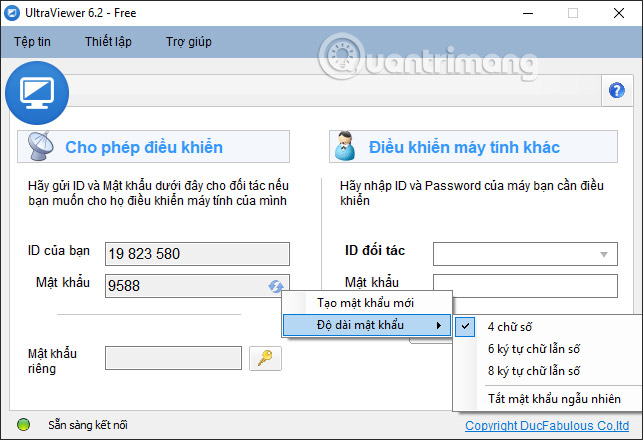
Ngay lập tức chúng ta sẽ nhìn thấy mật khẩu mới đúng với số lượng dãy ký tự mà chúng ta đã lựa chọn.
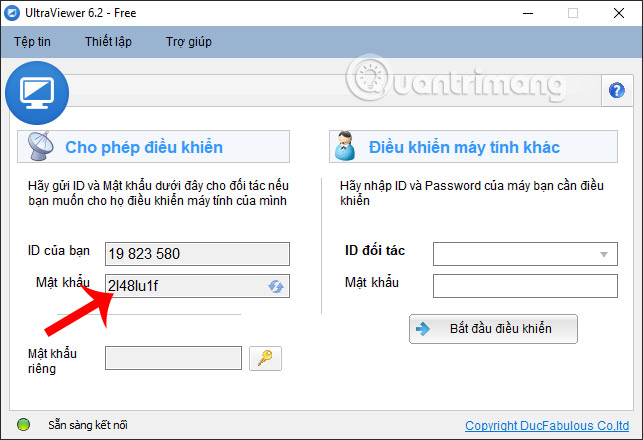
Việc đổi mật khẩu Ultraviewer rất đơn giản với 2 cách lựa chọn khác nhau. Chúng ta nên đổi mật khẩu ngay sau khi kết nối máy tính để tránh việc điều khiển máy tính khi chưa có phép của bạn.
Chúc các bạn thực hiện thành công!
 Công nghệ
Công nghệ  AI
AI  Windows
Windows  iPhone
iPhone  Android
Android  Học IT
Học IT  Download
Download  Tiện ích
Tiện ích  Khoa học
Khoa học  Game
Game  Làng CN
Làng CN  Ứng dụng
Ứng dụng 



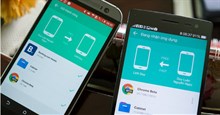



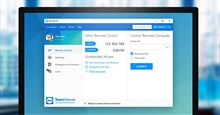
 Windows 11
Windows 11  Windows 10
Windows 10  Windows 7
Windows 7  Windows 8
Windows 8  Cấu hình Router/Switch
Cấu hình Router/Switch 









 Linux
Linux  Đồng hồ thông minh
Đồng hồ thông minh  macOS
macOS  Chụp ảnh - Quay phim
Chụp ảnh - Quay phim  Thủ thuật SEO
Thủ thuật SEO  Phần cứng
Phần cứng  Kiến thức cơ bản
Kiến thức cơ bản  Lập trình
Lập trình  Dịch vụ công trực tuyến
Dịch vụ công trực tuyến  Dịch vụ nhà mạng
Dịch vụ nhà mạng  Quiz công nghệ
Quiz công nghệ  Microsoft Word 2016
Microsoft Word 2016  Microsoft Word 2013
Microsoft Word 2013  Microsoft Word 2007
Microsoft Word 2007  Microsoft Excel 2019
Microsoft Excel 2019  Microsoft Excel 2016
Microsoft Excel 2016  Microsoft PowerPoint 2019
Microsoft PowerPoint 2019  Google Sheets
Google Sheets  Học Photoshop
Học Photoshop  Lập trình Scratch
Lập trình Scratch  Bootstrap
Bootstrap  Năng suất
Năng suất  Game - Trò chơi
Game - Trò chơi  Hệ thống
Hệ thống  Thiết kế & Đồ họa
Thiết kế & Đồ họa  Internet
Internet  Bảo mật, Antivirus
Bảo mật, Antivirus  Doanh nghiệp
Doanh nghiệp  Ảnh & Video
Ảnh & Video  Giải trí & Âm nhạc
Giải trí & Âm nhạc  Mạng xã hội
Mạng xã hội  Lập trình
Lập trình  Giáo dục - Học tập
Giáo dục - Học tập  Lối sống
Lối sống  Tài chính & Mua sắm
Tài chính & Mua sắm  AI Trí tuệ nhân tạo
AI Trí tuệ nhân tạo  ChatGPT
ChatGPT  Gemini
Gemini  Điện máy
Điện máy  Tivi
Tivi  Tủ lạnh
Tủ lạnh  Điều hòa
Điều hòa  Máy giặt
Máy giặt  Cuộc sống
Cuộc sống  TOP
TOP  Kỹ năng
Kỹ năng  Món ngon mỗi ngày
Món ngon mỗi ngày  Nuôi dạy con
Nuôi dạy con  Mẹo vặt
Mẹo vặt  Phim ảnh, Truyện
Phim ảnh, Truyện  Làm đẹp
Làm đẹp  DIY - Handmade
DIY - Handmade  Du lịch
Du lịch  Quà tặng
Quà tặng  Giải trí
Giải trí  Là gì?
Là gì?  Nhà đẹp
Nhà đẹp  Giáng sinh - Noel
Giáng sinh - Noel  Hướng dẫn
Hướng dẫn  Ô tô, Xe máy
Ô tô, Xe máy  Tấn công mạng
Tấn công mạng  Chuyện công nghệ
Chuyện công nghệ  Công nghệ mới
Công nghệ mới  Trí tuệ Thiên tài
Trí tuệ Thiên tài